Nếu như bạn đang xem một bộ phim hay video clip gì mà có bài hát, thế nhưng lại không biết tìm và tải bài hát đó như thế nào. Và bây giờ thì đã có cách giúp bạn chuyển MP4 sang MP3 dễ dàng ngay trên điện thoại hoặc máy tính của mình.
Và hiện nay thì đã có một loạt các phần mềm chuyển đổi (converter) video này miễn phí mà bạn có thể tải cho máy tính hoặc sử dụng trực tiếp trong trình duyệt để tách âm thanh khỏi các video yêu thích của bạn với các trang web Online. Dưới đây là những thứ tốt nhất mà bạn nên dùng, cùng với hướng dẫn sử dụng từng video để chuyển đổi MP4 của bạn.
Tải MP3 từ Video Youtube Online
Bây giờ nếu bạn xem video trên Youtube và muốn tải đoạn nhạc đó về điện thoại thì đã có cách cực kỳ dễ dàng để áp dụng, tuy nhiên không phải ai cũng biết mẹo này và dưới đây là cách hướng dẫn chuyển youtube sang mp3 nhanh chóng.

Hình ảnh: Chuyển đổi Video trên Youtube thành MP3 Online
- Bước 1: Truy cập vào [https://y2mate.com/vi/youtube-to-mp3]
- Bước 2: Copy link Youtube, nếu trên điện thoại thì bạn bấm mở một video Youtube rồi sau đó bấm vào Chia sẽ, rồi chọn Copy Liên kết là được, còn trên PC thì chọn vào link trên thanh URL của trình duyệt là xong.
- Bước 3: Sau đó trở lại trang web Y2mate và dán link vào ô trống kia và bấm vào “Start” để bắt đầu chuyển
- Bước 4: Bấm vào nút “Tải về” là xong, vậy là bạn đã tải xong.
Ưu điểm của trang chuyển Video Youtube sang MP3 này
- Có giao diện tiếng Việt, giúp bạn sử dụng thuận tiện
- Có tốc độ chuyển cực kỳ nhanh, chỉ trong vài giây là xong
- Có thể chuyển nhiều định dạng Trực tuyến (Online) nhanh chóng mà không cần đến ứng dụng hay phần mềm nào
- Hỗ trợ nhiều định dạng AAC, MP4, M4V, 3GP, Mp3…và có thể chọn chất lượng âm thanh tốt ở mức 320kbps, 128kbps, 64kbps…
Cách chuyển Video sang nhạc MP3 với CloudConvert
CloudConvert là một dịch vụ dựa trên đám mây trực quan, nó có các tính năng để giúp bạn chuyển đổi nhanh hơn. Nó hoàn toàn miễn phí, không cần phần mềm bổ sung để chạy và hỗ trợ chuyển đổi nhanh giữa hơn 100 định dạng – đáng chú ý nhất là chuyển MP3 từ MP4.
Lưu ý với video có dung lượng lớn , cũng như tốc độ chuyển đổi, thì nó chỉ có thể xử lý các tệp có dung lượng nhỏ hơn 1GB. Các giới hạn khác đối với phiên bản miễn phí là tối đa 25 phút chuyển đổi mỗi ngày, 5 chuyển đổi cùng lúc và tài khoản miễn phí sẽ bị giới hạn, nhưng nếu muốn chuyển nhanh và nhiều hơn thì hãy nâng cấp tài khoản trả phí.
Bước 1: Truy cập vào trang chủ
Bạn hãy bấm vào [https://cloudconvert.com/]
Bước 2: Chọn file mà bạn muốn chuyển
Nhấp vào nút “Select files” để chọn file bạn cần chuyên ở giữa trang và chọn các tệp video bạn muốn chuyển đổi sang MP3. Sau đó Một cửa sổ bật lên sẽ xuất hiện nơi bạn có thể chọn hoặc tìm kiếm các file mình mong muốn trên máy tính. Bạn cũng có thể chọn file từ URL hoặc từ tài khoản của Google Drive, OneDrive hoặc DropBox của mình. Lưu ý rằng bạn cần đăng ký tài khoản CloudConvert miễn phí trước sử dụng nhé.
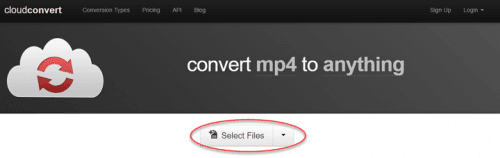
Bấm vào Select files để chọn video muốn tách nhạc
Khi tệp của bạn được chọn, hãy nhấp vào nút “Open” để mở ở góc dưới bên phải để thêm file vào mục đợi chuyển đổi.
Bước 3: Chọn định dạng đầu ra
Nhấp vào nút “Select format” để chọn định dạng, sau đó chọn “Sudio” và “MP3” từ menu hiện ra. Nhấp vào biểu tượng cờ lê nằm ngay bên cạnh file nếu bạn muốn thay đổi tốc độ bit âm thanh (tối đa 320 kbps), channel, tần suất, chuẩn hóa hoặc cắt file mới có thời gian theo ý muốn. Khi hoàn tất, nhấp vào nút “OK” màu lam.
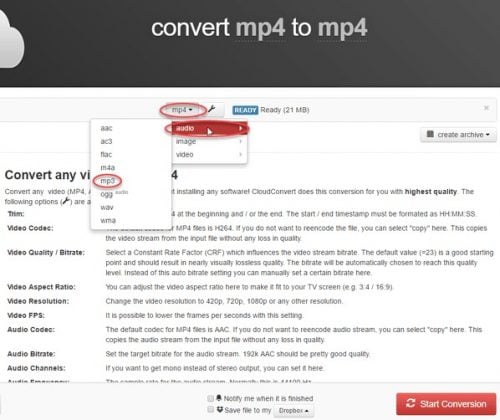
Chọn định dạng để chuyển thành MP3
Bước 4: Thay đổi các tùy chọn để tải về
CloudConvert sẽ cho hai tùy chọn bổ sung bên cạnh nút Download hay còn gọi là Tải về. Chọn vào ô trên cùng nếu bạn muốn Cloud Convert gửi trực tiếp các tập tin MP3 đến tài khoản Dropbox, Google Drive, OneDrive hoặc Box sau khi quá trình chuyển đổi hoàn tất. Bạn cũng có thể được thông báo khi chuyển đổi được hoàn thành nếu muốn.

Nếu bạn muốn tự gửi về Driver hoặc Dopbox thì chọn vào đây
Bước 5: Bắt đầu chuyển
Nhấp vào nút “Start Conversion” để bắt đầu chuyển đổi, màu đỏ ở phía bên phải của trang khi hoàn tất và có thể lưu tùy chọn. Thanh màu xám và màu vàng sẽ xuất hiện ở trên cùng cho biết trạng thái hiện tại của chuyển đổi, cùng với nút hủy nếu bạn thay đổi. Sau đó, đợi chuyển đổi hoàn tất.
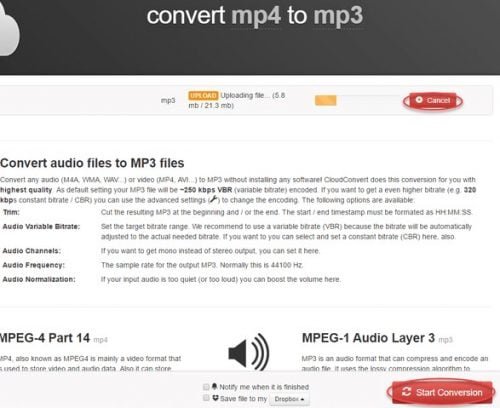
Bấm vào Start Conversion để tách nhạc ngay
Bước 6: Tải File nhạc MP3 mới về máy
Có thể mất chút thời gian, nhưng CloudConvert sẽ thông báo cho bạn khi quá trình chuyển đổi của bạn hoàn tất. Sau đó, chỉ cần nhấp vào nút “Tải xuống” màu lục và chọn đích lưu cho tệp. Nếu bạn đã chọn một trong hai tùy chọn lưu ở Bước 4, thì kết quả là MP3 đã có trong tài khoản Dropbox, Google Drive , OneDrive hoặc Box của bạn.
Bây giờ bạn đã tách nhạc thành công, và có thể mở để nghe như một bài hát.
Phần mềm chuyển Video sang MP3 (Windows, MAC)
Nếu bạn muốn thực hiện chuyển đổi offline ngay trên máy tính và không cần kết nối mạng, thì bây giờ đã công cụ chuyển đổi video là Any Video Converter. Nó cho phép bạn tách file Mp3 từ MP4 và chuyển đổi nó trực tiếp sang định dạng MP3, AAC, WMA, OGG hoặc Wave để sử dụng trên nhiều thiết bị di động khác nhau. Chất lượng âm thanh thì khá tố đối với một phần miễn phí như thế này, ngoài ra thì nó còn có tốc độ chuyển đổi nhanh và âm thanh cũng được được hỗ trợ trên mọi thứ từ thiết bị của Apple đến Android. Thêm vào đó, tiện ích của bên thứ ba chứa các tùy chọn cơ bản để cắt, chỉnh và phân lớp các hiệu ứng âm thanh khác nhau trong một giao diện dễ sử dụng.
Bây giờ bạn trực tiếp từ trang web AVC với phiên bản phần mềm miễn phí hoặc phiên bản lite mới nhất. Nếu sử dụng Windows, hãy nhấp vào nút “Free Download” ở gần giữa trang tải xuống và làm theo hướng dẫn cài đặt là được.
- Tải Về: [Tải tại Đây]
Tách MP3 từ Video với Windows Media Player
Một phần mềm chuyên nghiệp để bạn sử dụng. Và nếu bạn đã cài đặt Windows Media Player (WMP) trên máy tính của mình, bạn có thể sử dụng Media Player để chuyển đổi giữa hai định dạng tệp. Còn chưa thì bây giờ có thể tải nó về máy.
- Bước 1: Tải nó về PC [Tải tại Đây]
- Sau đó mở Windows Media Player trên máy tính của bạn. Vào “Start> All Programs” và nhấp vào “Windows Media Player” trong danh sách.
- Bước 2: Mở file MP4 bạn muốn chuyển đổi trong Windows Media Player. Vào menu “File”, nhấp “Open” và tìm MP4 trong cửa sổ “Open” xuất hiện. Bấm đúp vào tệp MP4 và nó sẽ tự động bắt đầu phát trong Media Player.
- Bước 3: Quay lại menu “File” và chọn Lưu dưới dạng “Save As”. Khi cửa sổ “”Save As”” mở ra, hãy bấm vào ô nhỏ bên cạnh của “Tên File” rồi để con chuột vào cuối đuôi file. Sau đó Xóa số “4” ở cuối phần mở rộng và thay thế nó bằng số”3.”
- Bước cuối: Kéo xuống ngăn “Folders” trong cửa sổ “Save as” và chọn thư mục trên ổ cứng mà bạn muốn lưu tệp MP3. Nhấn nút “Save”. Bản sao của file MP4 sẽ được lưu vào thư mục bạn đã chọn dưới dạng file MP3. Và bây giờ đã xong rồi đấy.
Kết Luận
Với hướng dẫn trên thì bây giờ bạn có thể dễ dàng chuyển hoặc Tách File MP3 từ MP4 (video) trên Laptop hay trên điện thoại rồi.
Mục Lục Bài Viết
